
Você Apple O ID é o nó mais importante que verifica todos os seus dispositivos em Apple Esse ecossistema sincroniza perfeitamente as configurações da sua conta e gerencia o backup de dados no iCloud, além de atuar como uma ferramenta de autenticação. É por isso que você precisa revisar e remover periodicamente os dispositivos que não usa mais. Apple INDO Ajuda a evitar problemas de segurança com unidades executando versões anteriores de firmware de software que podem conter vulnerabilidades.
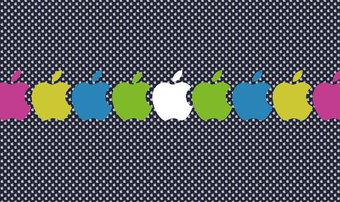
Você pode remover o dispositivo de Apple Identificação de quatro maneiras diferentes O primeiro método envolve o uso de um iPhone ou iPad. Ou você pode usar um Mac. Mas se você não tiver acesso a outros dispositivos iOS ou macOS, poderá usar Apple Portal de gerenciamento de ID ou aplicativo da web iCloud.com para a tarefa em questão. Mas antes de começarmos, aqui estão algumas coisas a serem lembradas.
O que procurar antes de remover o dispositivo da Apple Indo
Se você deseja apenas apagar um dispositivo antigo que não usa mais, todo o processo é bem fácil. Remova da lista de seus dispositivos associados a Apple ID use as instruções a seguir e pronto. O dispositivo não receberá mais um código de autenticação de dois fatores, aumentando a segurança se ele acabar nas mãos erradas.
Mas se você deseja excluir um dispositivo que não reconhece, altere imediatamente a senha do dispositivo Apple ID Imediatamente depois disso. Embora você possa ter entrado no dispositivo por algum tempo e esquecido, é recomendável criar uma nova senha como precaução. Além disso, considere adicionar autenticação de dois fatores, se você ainda não o fez.
Dicas: Em um iPhone ou iPad, abra Configurações> Apple ID> Senha e segurança para acessar sua senha e configurações de autenticação de dois fatores.
Dito isto, é aconselhável não apagar o dispositivo que você ainda usa. Impede que os dispositivos usem o serviço iCloud, colocando seus dados em risco, porque eles não serão sincronizados ou armazenados em backup novamente. Remova o dispositivo apenas se você planeja parar de usá-lo completamente ou se deseja configurá-lo com outra coisa Apple INDO
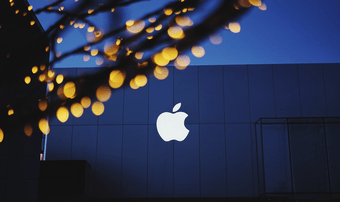
Quando se trata de vender dispositivos, existem algumas complicações. Para começar, apague seu dispositivo Apple O ID não o tira completamente disso. Você deve sair manualmente digitando sua senha; caso contrário, o dispositivo estará sujeito a uma chave de ativação, o que impede o comprador de usá-lo. Além disso, é melhor tomar precauções removendo o dispositivo de todos os dados antes de vendê-lo.
Isso nos leva ao próximo problema: se você vender seu dispositivo para outra pessoa sem sair primeiro, desconecte-o do seu dispositivo Apple ID Não será suficiente. Você também deve deixar o dispositivo para que a pessoa possa fazer login com o dispositivo Apple INDO Se o dispositivo não puder ser acessado fisicamente, limpe-o remotamente com Find My iPhone antes de excluí-lo.
3. Excluir dispositivo de Apple ID Use o portal de gerenciamento de contas
Se você não possui um iPhone, iPad ou outro Mac pessoal, esse Apple O Portal de gerenciamento de contas de ID deve permitir que você limpe rapidamente o dispositivo. Esse método funciona em um navegador de desktop ou móvel, para que você possa usar um Windows ou um dispositivo Android para esta tarefa sem problemas.
Etapa 1: Indo para Apple Portal de gerenciamento de contas de ID.
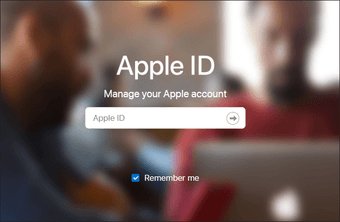
Etapa 2: Selecione o dispositivo que você deseja excluir na parte inferior do dispositivo e clique ou toque em Excluir da conta.
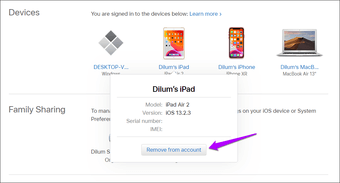
Etapa 3: Clique e toque em Excluir este iPhone / iPad / Mac para confirmar.
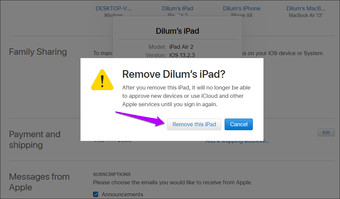
Verifique e remova outros dispositivos indesejados e saia Apple Portal de gerenciamento de contas de identificação.
4. Excluir dispositivo de Apple ID usando o iCloud.com
Ou você pode usar o aplicativo da web iCloud em iCloud.com para apagar o dispositivo do seu dispositivo Apple INDO No entanto, os aplicativos da Web funcionam melhor em uma área de trabalho ou iPad executando o Safari no modo de área de trabalho.
Etapa 1: Acesse o aplicativo da web iCloud em iCloud.com.
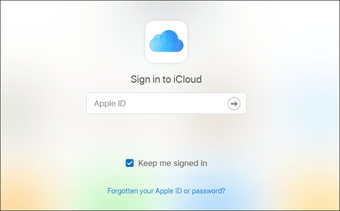
Etapa 2: Clique no seu nome no canto superior direito do iCloud.com Launchpad e clique em Configurações da conta.
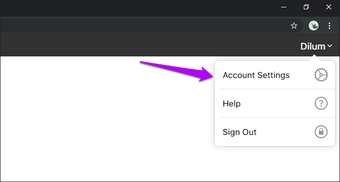
Etapa 3: Selecione o dispositivo que você deseja excluir na seção Meus dispositivos.
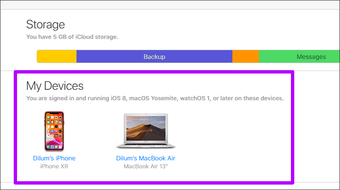
Etapa 4: Clique no ícone 'x' ao lado do dispositivo que você deseja excluir.
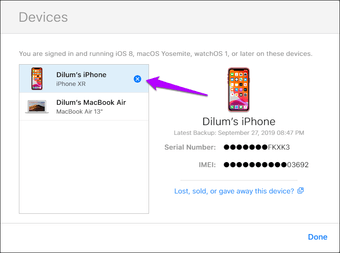
Etapa 5: Clique em Excluir para confirmar sua decisão.
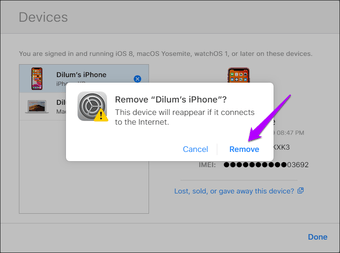
Após excluir outros dispositivos, saia do iCloud.com.

Add comment